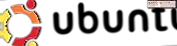आउटलुक ईमेल में टाइम स्टैम्प को कैसे संपादित करें (3 चरण)
Microsoft आउटलुक उपयोगकर्ताओं को अन्य बातों के अलावा उनके ईमेल, संपर्क जानकारी और कैलेंडर का ट्रैक रखने में मदद करता है। यदि आप युनाइटेड स्टेट्स के बाहर या किसी अन्य समय क्षेत्र में व्यवसाय कर रहे हैं, तो हो सकता है कि आपका आउटलुक टाइम स्टैम्प समय में बदलाव को नोट न करे और आपके आने वाले और बाहर जाने वाले संदेशों को गलत भेजे या प्राप्त समय के साथ जारी रखे। आउटलुक के लिए विकसित मुफ्त "टाइम ज़ोन डेटा अपडेट टूल" के साथ, आप आसानी से टाइम स्टैम्प को संपादित कर सकते हैं।
चरण 1
"टाइम ज़ोन डेटा अपडेट" डाउनलोड और इंस्टॉल करें। यदि आपके पास आउटलुक ईमेल प्रोग्राम खुला है, तो इंस्टॉल के साथ आगे बढ़ने से पहले इसे बंद कर दें।
चरण दो
डेस्कटॉप मेनू के निचले दाएं कोने में स्थित "प्रारंभ" मेनू पर क्लिक करें। "सभी प्रोग्राम" विकल्प चुनें और "माइक्रोसॉफ्ट ऑफिस आउटलुक टूल्स" तक स्क्रॉल करें। "टाइम ज़ोन डेटा अपडेट टूल" विकल्प के साथ एक स्लाइड आउट मेनू दिखाई देगा; इसे क्लिक करें।
समय क्षेत्र निर्धारित करें। आप ड्रॉप डाउन मेनू से सही तिथि, घंटा और समय चुनकर मैन्युअल रूप से समय भी निर्धारित कर सकते हैं। एक बार जब आप अपना समय समायोजन समाप्त कर लें, तो अपने सभी आउटलुक संदेशों पर टाइम स्टैम्प को अपडेट करने के लिए "ओके" पर क्लिक करें।